如何在WPS Office用SQRTPI函数求乘π后的平方根
1、打开"WPS Office 2019"工具软件。

2、选择"表格"->"新建空白文档"菜单。
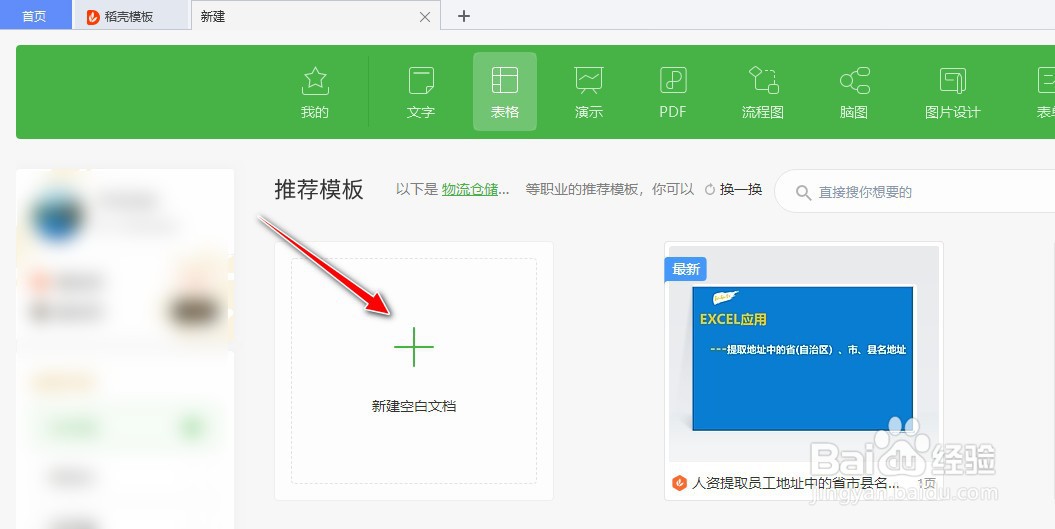
3、自动新建一个"工作簿"。

4、如在A2单元格添加数值4。

5、在单元格输入"=SQRTPI("会自动弹出该函数的用法提示。

6、在单元格输入"=SQRTPI(A2)",即表示计算A2单元格内容数值乘π的平方根。
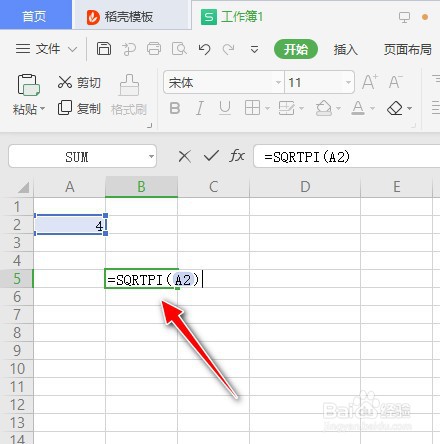
7、返回值为3.544907702,表示A2单元格内容数值的乘π的平方根为3.544907702。

1、打开"WPS Office 2019"工具软件。
2、选择"表格"->"新建空白文档"菜单。
3、自动新建一个"工作簿"。
4、如在A2单元格添加数值4。
5、在单元格输入"=SQRTPI("会自动弹出该函数的用法提示。
6、在单元格输入"=SQRTPI(A2)",即表示计算A2单元格内容数值乘π的平方根。
7、返回值为3.544907702,表示A2单元格内容数值的乘π的平方根为3.544907702。
声明:本网站引用、摘录或转载内容仅供网站访问者交流或参考,不代表本站立场,如存在版权或非法内容,请联系站长删除,联系邮箱:site.kefu@qq.com。
阅读量:183
阅读量:120
阅读量:121
阅读量:114
阅读量:75